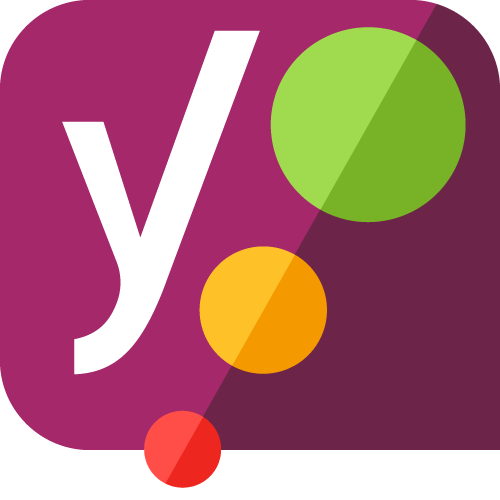
Yoast seo, одно из самых я бы сказал лучших решений при оптимизации сайта на WordPress, и сегодня речь пойдет именно об этом плагине а точнее о его базовой настройке. Сразу акцентририую ваше внимание что настройки будет базовые и пробежимся по основному функционалу, начнем.
После установки плагина в админ панели перед вами появится в левом меню вкладка yoast seo как на скрине ниже.
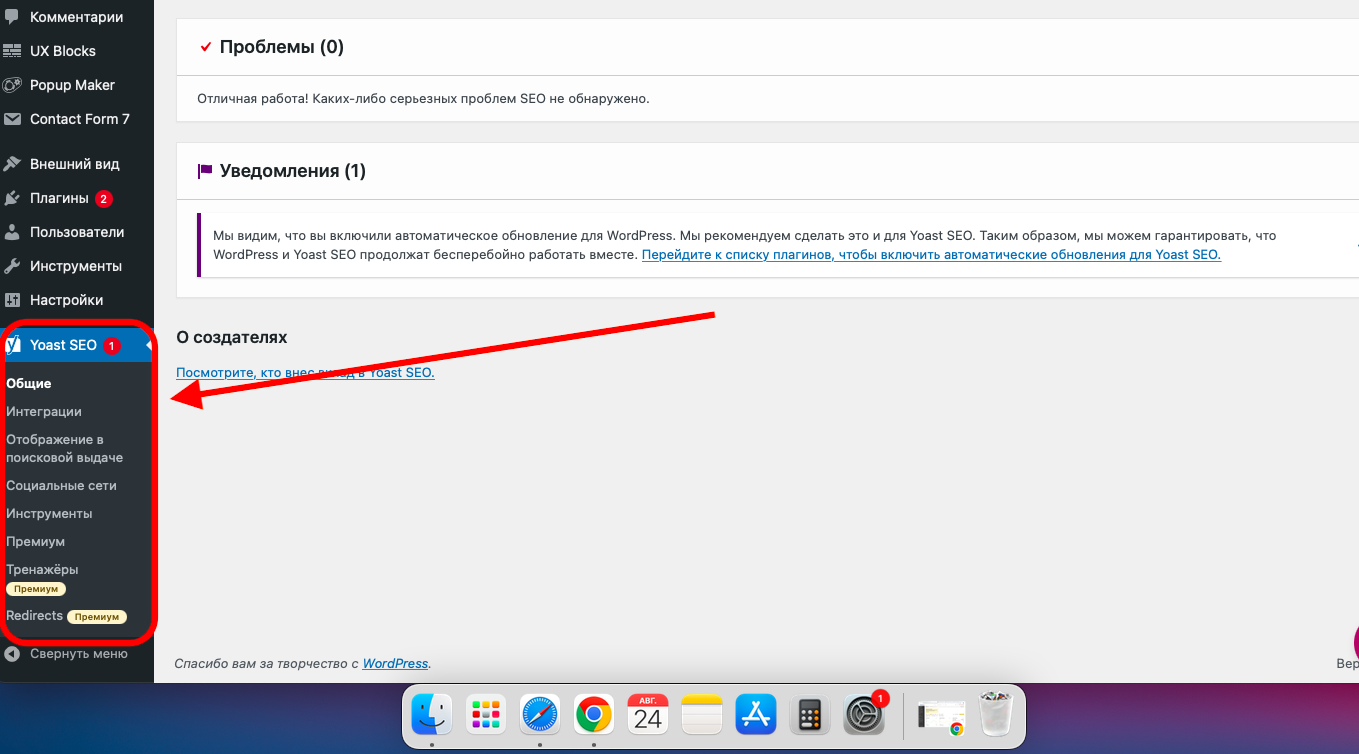
Теперь более подробнее пробежимся по каждой вкладке и произведем нужные настройки, в первой вкладке на левом сайдбаре «общие» есть подгруппы которые будут отображаться в основном экране. Во вкладке «консоль» будет отображаться общая информация и рекомендации по улучшению или ошибки сайта. Во второй вкладке «возможности» следует включить все переключатели за исключением «Улучшенные возможности поделиться в Slack», она у нас в странах СНГ не актуально.
Двигаемся дальше «интеграции» это как уже понятно из слова, интеграция сторонних сервисов в плагин, можете включить если вы ими пользуетесь лично я ими не пользуюсь поэтому оставил выключенными как на скрине
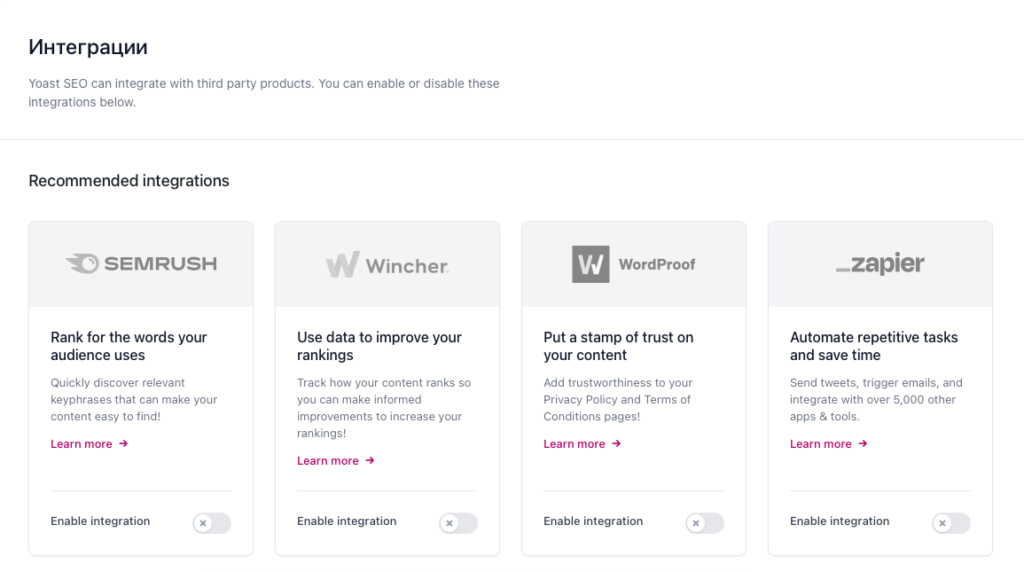
Следующий пункт «интеграция для веб-мастеров» на самом деле очень нужная опция для подвязки Google search console, и Яндекс webmaster, делается буквально за пару щелчков.
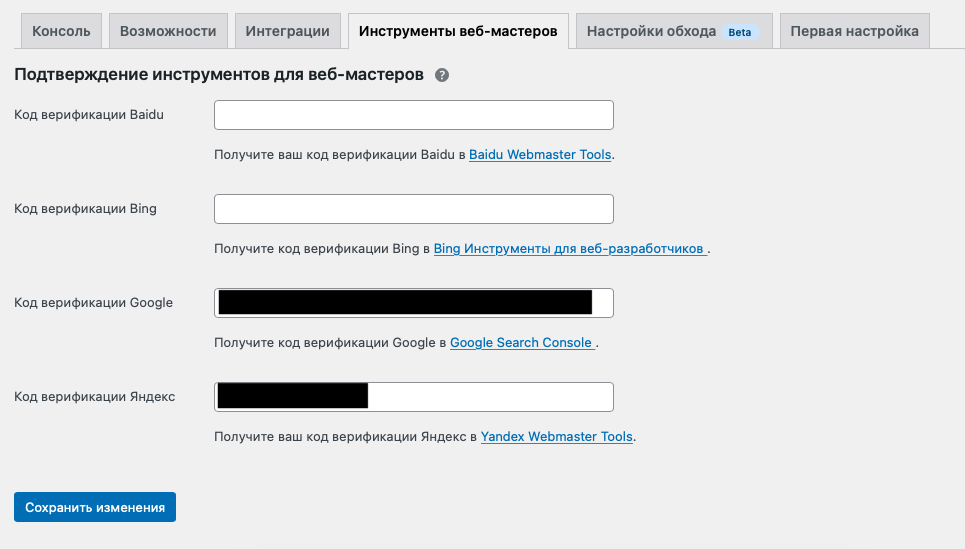
«Настройка обхода» на нынешний момент находится в бета тестирование но тем немее работает отлично и без глобальных ошибок. Все вкладки смело можно включать она выполняет функции обхода и удаление url адресов WordPress которые не имеют отношения к вашему сайту.
И последняя вкладка в общих это «Первичная настройка» то есть поэтапная настройка плагина согласно рекомендациям разработчиков плагина.
Мы плавно перетекаем к следующему пункту в сайдбаре «Отображение в поисковой выдаче»
И первый подпункт это «Общие» , разделитель для заголовков можете выбрать любой какой больше вашей душе благоволит, я же остался на стандартном как на скрине
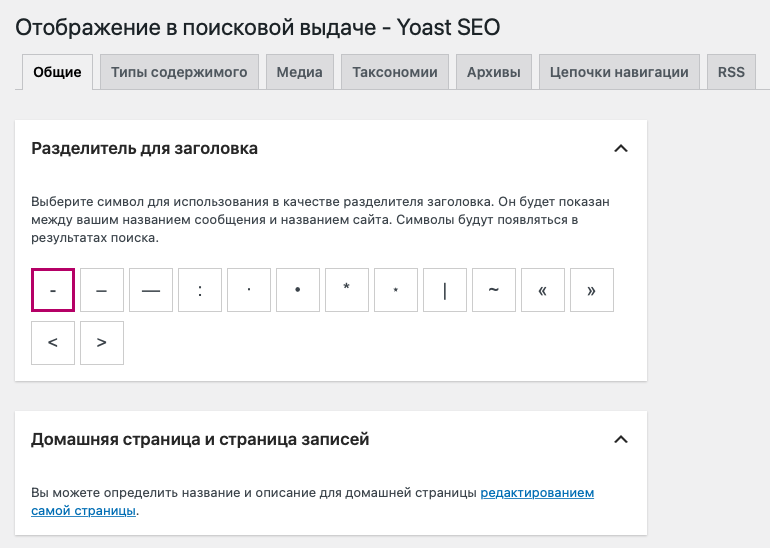
домашняя страница и настройка записей, ее нужно делать отдельно на самой главной посылки можно перейти для быстрого доступа. А вот последний пункт не обязателен но я все же заполнил его.
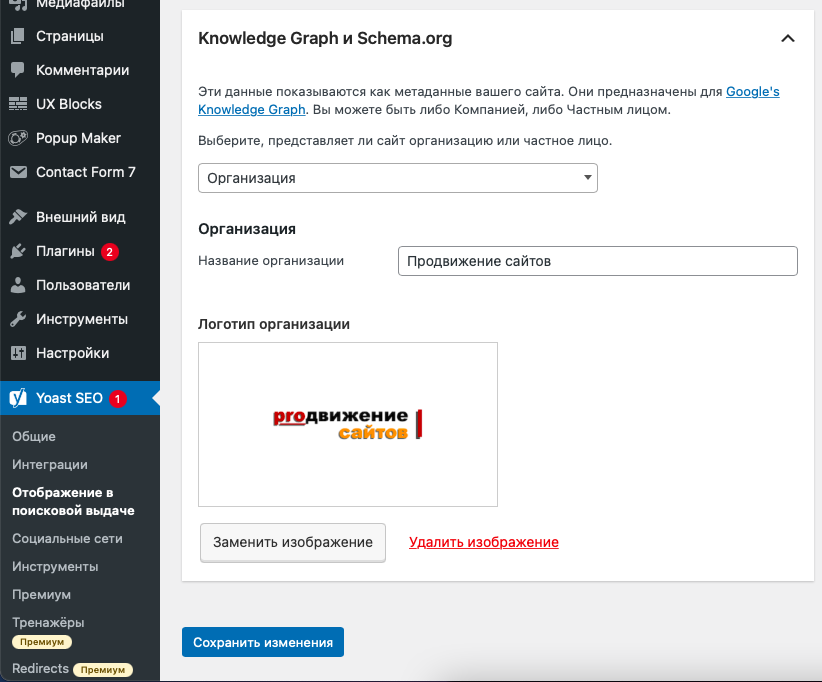
Далее у нас «Типы содержимого» в двух словах это шаблон по которому будут отображаться все новые записи, страницы и т.д.
У вас скорее всего будет отображаться «записи, страницы и портфолио» а ux blocks как на скрине ниже не будет, это связано с тем какая тема у вас стоит и ее функционал.
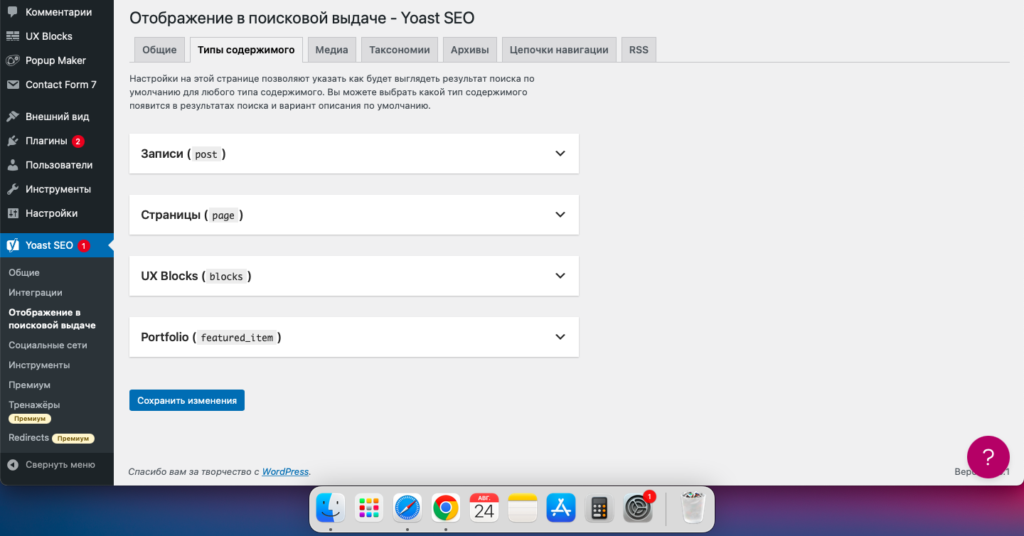
Настройки в каждой из этих вкладок идентичны, давайте на примере записей разберем что и как, а вы у же по аналогии сделаете это с другими, кстати портфолио вкладка у меня всегда отключена ей я не пользуюсь в принципе. Настройте как на скрине ниже, мета- описание рекомендую оставить пустым, так как к каждой странице я прописываю вручную.
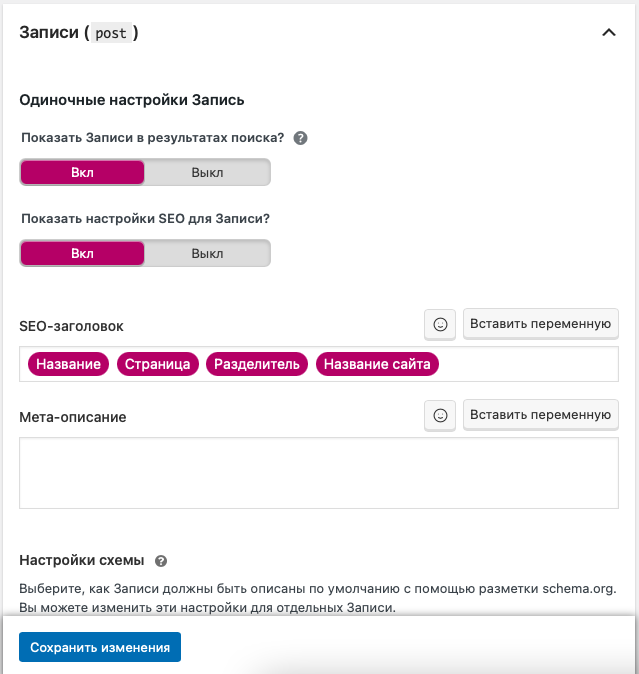
Идем дальше, «Медиа» настраиваем как на скрине, это нужно для того чтобы ваши медиа файлы, картинки видео тоже попадали в поиск. Это даст в будущем дополнительный трафик пусть и не большой.
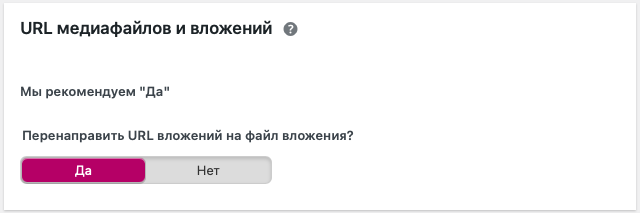
В следующем пункте «таксономии» я оставил включенными только рубрики, вы уже смотрите от своих потребностей, однако префиксы рубрик я рекомендовал бы отключить и портфолио категории и тэги тоже.
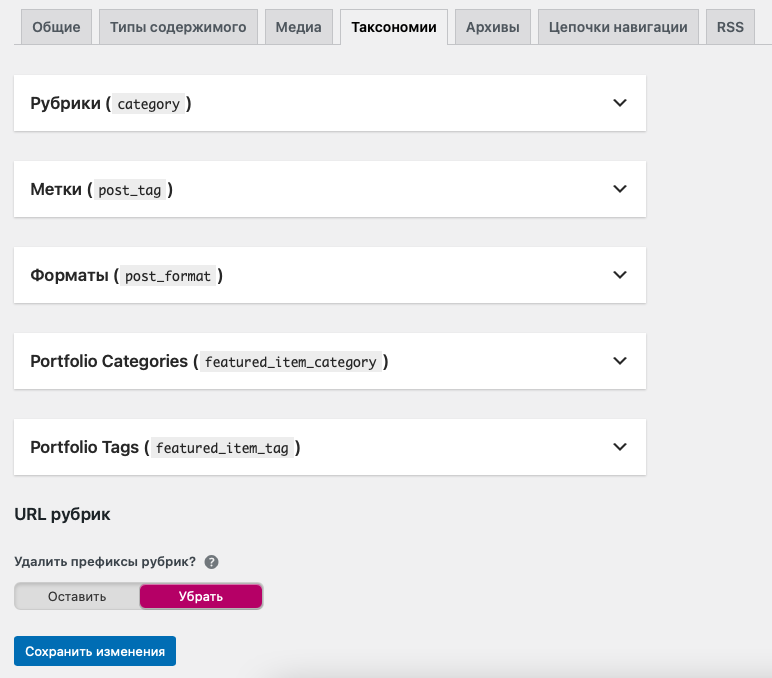
Архивы я их почти всегда удаляю из индекса, какой-то нужной информации они не несут, плюс проблема дублирования страниц в индексе что пагубно влияет на продвижение
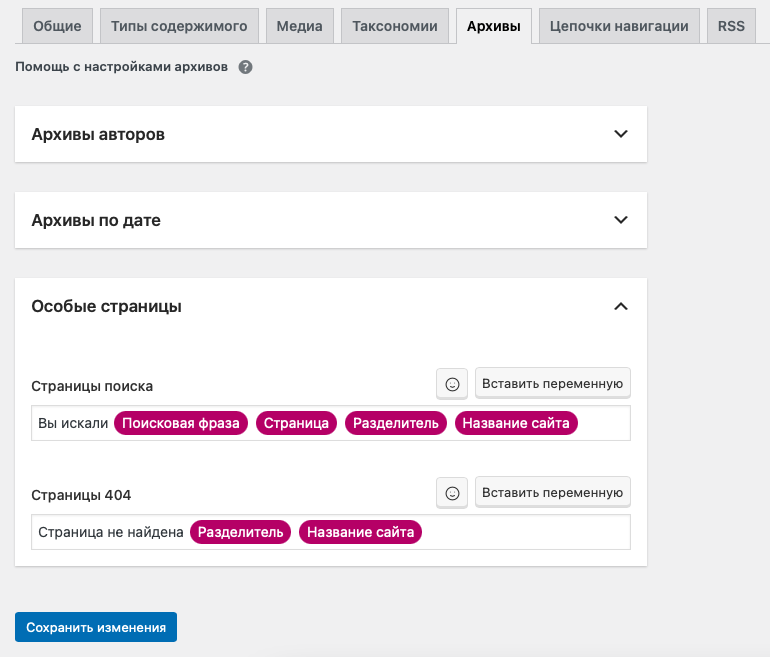
Цепочки навигации и RSS можно оставить без изменений, социальные сети и левого сайдбара думаю тут все понятно, если у вас имеются соц сети то вы можете их подвязать, особых трудностей тут думаю не составит.
«Инструменты» как правило я ими не пользуюсь, лишь в редких, крайне редких проектах которые насчитывают товаров свыше 1000 наименований.
Двигаемся дальше вкладка премиум предлагает дополнительные продукты от разработчиков
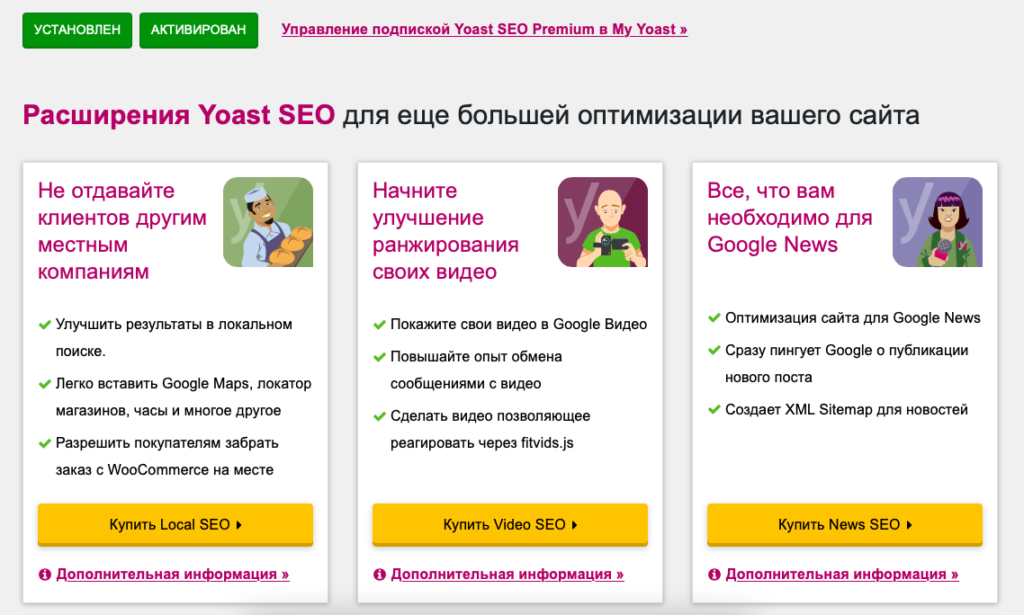
И последний пункт это редирект, думаю все понимают для чего он нужен, для новый сайтов врятли пригодится, а для старых может оказаться незаменимым инструментом. Если же вы заинтересованны в продвижении сайта, вы всегда можете обратиться к нам и мы вам обязательно поможем
